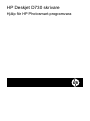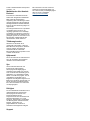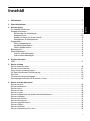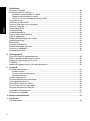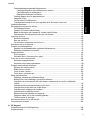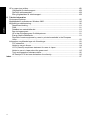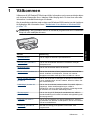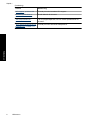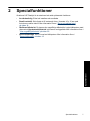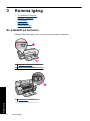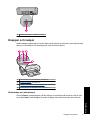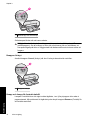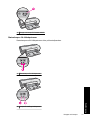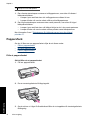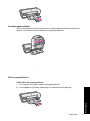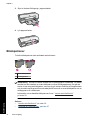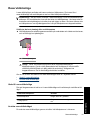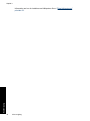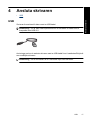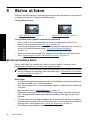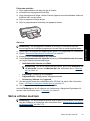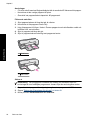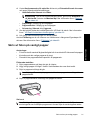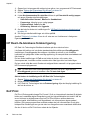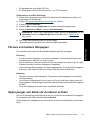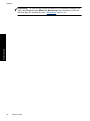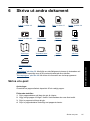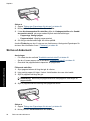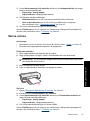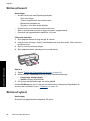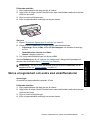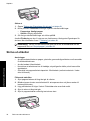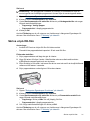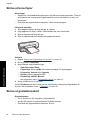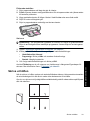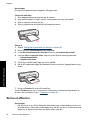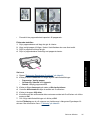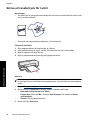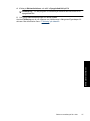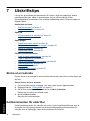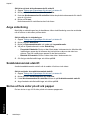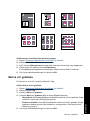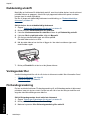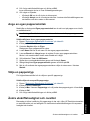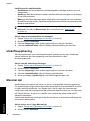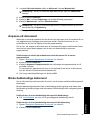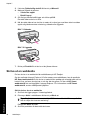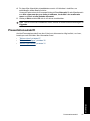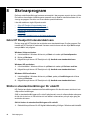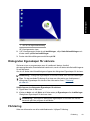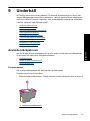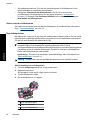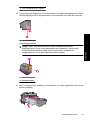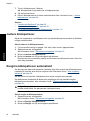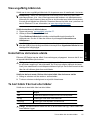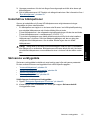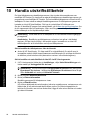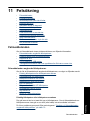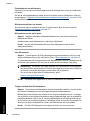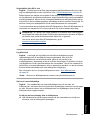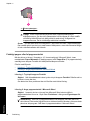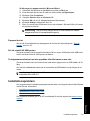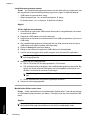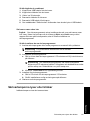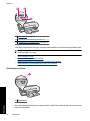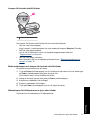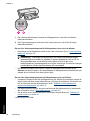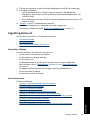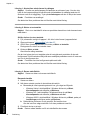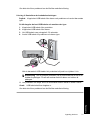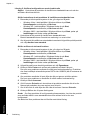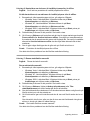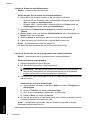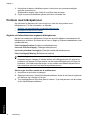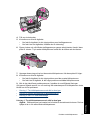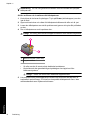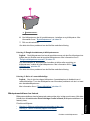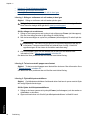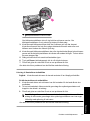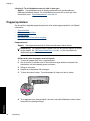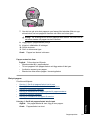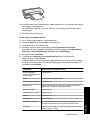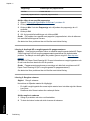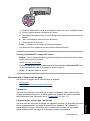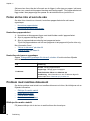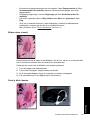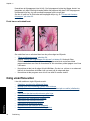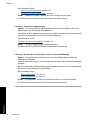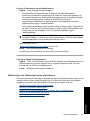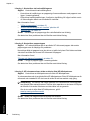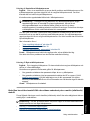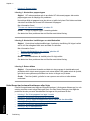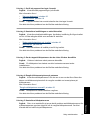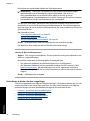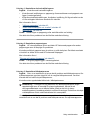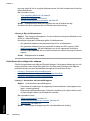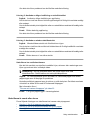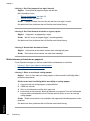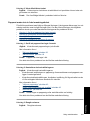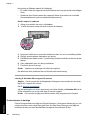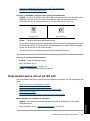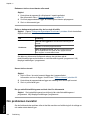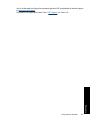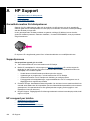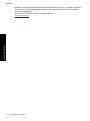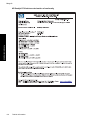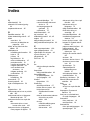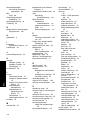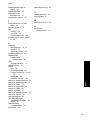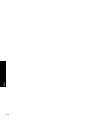HP Deskjet Ink Advantage D700 Printer series Användarmanual
- Typ
- Användarmanual

HP Deskjet D730 Printer
Hjälp för Windows

HP Deskjet D730 skrivare
Hjälp för HP Photosmart-programvara

© 2007 Hewlett-Packard Development
Company, L.P.
Meddelanden från Hewlett-
Packard
Informationen i detta dokument kan
ändras utan föregående meddelande.
Med ensamrätt. Reproduktion,
anpassning eller översättning av detta
material är förbjuden utan föregående
skriftligt tillstånd från Hewlett-Packard,
förutom vad som tillåts enligt lagen om
upphovsrätt.
De enda garantierna för HP:s produkter
och tjänster är de som finns i de
uttryckliga garantierna som medföljer
produkterna och tjänsterna. Ingenting i
det här dokumentet ska tolkas som en
ytterligare garanti. HP ansvarar inte för
tekniska eller redaktionella fel eller
utelämnanden i detta dokument.
Tillkännagivanden
Windows och Windows XP är
registrerade varumärken i USA som
tillhör Microsoft Corporation. Windows
Vista är antingen ett registrerat
varumärke eller ett varumärke
tillhörande Microsoft Corporation i USA
och/eller andra länder.
Hjälpmedel
Din HP-skrivare har ett antal funktioner
som gör den lättare att använda för
människor med funktionshinder.
Syn
Genom Windows alternativ och
funktioner för hjälpmedel blir
skrivarprogrammet tillgängligt för
användare med nedsatt syn. Det kan
även användas med de flesta typer av
hjälpteknik, t.ex. skärmläsare, Braille-
läsare och tal-till-text-program. För att
underlätta för användare som är
färgblinda är de färgade knapparna och
flikarna som används i programmet och
på HP-skrivaren försedda med enkla
text- eller ikonetiketter som informerar
om lämplig åtgärd.
Rörlighet
För att underlätta för användare som är
rörelsehindrade kan funktionerna i
skrivarprogrammet utföras med
tangentbordskommandon.
Programmet kan även användas med
Windows hjälpmedel, t.ex. Tröga
tangenter, Låstangenter, Tangentfilter
och Mustangenter. Skrivarens luckor,
knappar, pappersfack och
pappersledare kan hanteras av
användare med begränsad rörlighet.
Support
Mer information om bruk av den här
produkten för funktionshindrade och
HP:s strävan efter produkttillgänglighet
hittar du på HP:s webbplats:
www.hp.com/accessibility.

Innehåll
1 Välkommen................................................................................................................................5
2 Specialfunktioner......................................................................................................................7
3 Komma igång
En snabbtitt på skrivaren ...........................................................................................................8
Knappar och lampor...................................................................................................................9
Strömknapp och strömlampa................................................................................................9
Knappen Avbryt..................................................................................................................10
Knapp och lampa för fortsatt utskrift...................................................................................10
Statuslampor för bläckpatroner..........................................................................................11
Pappersfack..............................................................................................................................12
Fälla ut pappersfacket........................................................................................................12
Använda pappersfacket......................................................................................................13
Fälla in pappersfacket........................................................................................................13
Bläckpatroner...........................................................................................................................14
Reservbläcksläge.....................................................................................................................15
Utskrift i reservbläcksläge...................................................................................................15
Avsluta reservbläcksläget...................................................................................................15
4 Ansluta skrivaren
USB..........................................................................................................................................17
5 Skriva ut foton
Skriva ut ramlösa foton.............................................................................................................18
Skriva ut foton med ram...........................................................................................................19
Skriv ut foton på vanligt papper................................................................................................21
HP Real Life-teknikens fotokorrigering.....................................................................................22
Exif Print...................................................................................................................................22
Förvara och hantera fotopapper...............................................................................................23
Spara pengar och bläck när du skriver ut foton........................................................................23
6 Skriva ut andra dokument
Skriva ut e-post.........................................................................................................................25
Skriva ut dokument...................................................................................................................26
Skriva ut brev............................................................................................................................27
Skriva ut kuvert.........................................................................................................................28
Skriva ut vykort.........................................................................................................................28
Skriva ut registerkort och andra små utskriftsmaterial..............................................................29
Skriva ut etiketter......................................................................................................................30
Skriva ut på OH-film..................................................................................................................31
Skriva ut broschyrer..................................................................................................................32
Skriva ut gratulationskort..........................................................................................................32
Skriva ut häften.........................................................................................................................33
Skriva ut affischer.....................................................................................................................34
Skriva ut transfertryck för t-shirt................................................................................................36
1
Innehåll

7 Utskriftstips
Skriva ut en testsida.................................................................................................................38
Kortkommandon för utskrifter...................................................................................................38
Använda kortkommandon för utskrift..................................................................................39
Skapa kortkommandon för utskrift......................................................................................39
Så här tar du bort kortkommandon för utskrift....................................................................39
Ange sidordning........................................................................................................................40
Snabb/ekonomisk utskrift.........................................................................................................40
Skriva ut flera sidor på ett ark papper.......................................................................................40
Skriva ut i gråskala...................................................................................................................41
Dubbelsidig utskrift...................................................................................................................42
Vardagsutskrifter.......................................................................................................................42
Förhandsgranskning.................................................................................................................42
Ange en egen pappersstorlek...................................................................................................43
Välja en papperstyp..................................................................................................................43
Ändra utskriftshastighet och -kvalitet........................................................................................43
Utskriftsupplösning...................................................................................................................44
Maximal dpi...............................................................................................................................44
Anpassa ett dokument .............................................................................................................45
Binda dubbelsidiga dokument..................................................................................................45
Skriva ut en webbsida..............................................................................................................46
Presentationsutskrift.................................................................................................................47
8 Skrivarprogram
Göra HP Deskjet till standardskrivare.......................................................................................48
Ställa in standardinställningar för utskrift..................................................................................48
Dialogrutan Egenskaper för skrivare........................................................................................49
Förklaring..................................................................................................................................49
Ladda ned uppdateringar av skrivarprogramvaran...................................................................50
9 Underhåll
Använda bläckpatroner.............................................................................................................51
Produktnummer..................................................................................................................51
Skriva ut med en bläckpatron.............................................................................................52
Byta bläckpatroner..............................................................................................................52
Justera bläckpatroner...............................................................................................................54
Rengöra bläckpatroner automatiskt..........................................................................................54
Visa ungefärlig bläcknivå..........................................................................................................55
Underhåll av skrivarens utsida.................................................................................................55
Ta bort bläck från hud eller kläder............................................................................................55
Rengöra bläckpatroner manuellt..............................................................................................56
Underhåll av bläckpatroner.......................................................................................................57
Skrivarens verktygslåda...........................................................................................................57
10 Handla utskriftstillbehör .......................................................................................................58
11 Felsökning
Felmeddelanden.......................................................................................................................59
2
Innehåll

Felmeddelanden angående bläckpatroner.........................................................................59
Felaktig bläckpatron eller bläckpatronen saknas..........................................................59
Felmeddelande om bläckpatron...................................................................................60
Bläckpatronshållaren har fastnat..................................................................................60
Felaktigt papper eller fel pappersstorlek.............................................................................62
Papperet är slut..................................................................................................................63
Fel vid utskrift till USB-porten.............................................................................................63
Tvåvägskommunikation kan inte upprättas eller Skrivaren svarar inte..............................63
Installationsproblem..................................................................................................................63
Skrivarlamporna lyser eller blinkar...........................................................................................65
Strömlampan blinkar ..........................................................................................................66
Lampan för fortsatt utskrift blinkar......................................................................................67
Både strömlampan och lampan för fortsatt utskrift blinkar.................................................67
Statuslampan för bläckpatronerna lyser eller blinkar..........................................................67
Ingenting skrivs ut.....................................................................................................................69
Kontrollera följande.............................................................................................................69
Kan inte skriva ut................................................................................................................69
Om skrivaren fortfarande inte skriver ut.............................................................................75
Dokument skrivs ut långsamt...................................................................................................75
Problem med bläckpatroner.....................................................................................................76
Åtgärder vid felmeddelanden angående bläckpatroner......................................................76
Bläckpatronshållaren har fastnat........................................................................................79
Pappersproblem.......................................................................................................................82
Slut på papper....................................................................................................................83
Skrivaren drar in flera ark på en gång................................................................................87
Foton skrivs inte ut som de ska................................................................................................88
Kontrollera pappersfacket...................................................................................................88
Kontrollera skrivarens egenskaper.....................................................................................88
Problem med ramlösa dokument..............................................................................................88
Riktlinjer för ramlös utskrift.................................................................................................88
Bilden skrivs ut snett...........................................................................................................89
Fotot är blekt i kanten.........................................................................................................89
Fotot har en oönskad kant..................................................................................................90
Dålig utskriftskvalitet.................................................................................................................90
Felaktiga, oexakta eller blödande färger............................................................................91
Bläcket fyller inte fullständigt i texten eller bilderna............................................................93
Utskriften har ett horisontellt fält nära sidans underkant på en ramlös (utfallande)
utskrift.................................................................................................................................95
Utskrifterna har horisonella strimmor eller linjer.................................................................96
Utskrifterna är bleka eller har svaga färger........................................................................98
Utskrifterna blir suddiga eller oskarpa..............................................................................100
Utskrifterna är sneda eller skeva......................................................................................101
Bläckstrimmor på baksidan av papperet..........................................................................102
Papperet matas inte in från inmatningsfacket..................................................................103
Textens kanter är hackiga................................................................................................104
Dokumentet skrivs inte ut på rätt sätt.....................................................................................105
Om problemen kvarstår..........................................................................................................106
A HP Support
Garantiinformation för bläckpatroner......................................................................................108
Supportprocess......................................................................................................................108
Innehåll
3
Innehåll

HP:s support per telefon.........................................................................................................108
Giltighetstid för telefonsupport..........................................................................................109
Råd inför telefonsamtalet..................................................................................................109
Efter giltighetstiden för telefonsupport..............................................................................109
B Teknisk information
Skrivarspecifikationer.............................................................................................................110
Meddelande till användare av Windows 2000........................................................................110
Miljövänlig produkthantering...................................................................................................110
Pappersanvändning..........................................................................................................111
Plast..................................................................................................................................111
Datablad om materialsäkerhet..........................................................................................111
Återvinningsprogram........................................................................................................111
HP:s återvinningsprogram för bläckpatroner....................................................................111
Energy Star®-meddelande...............................................................................................111
Disposal of waste equipment by users in private households in the European
Union................................................................................................................................113
Information om gällande lagar och förordningar.....................................................................113
FCC statement..................................................................................................................114
Notice to users in Korea...................................................................................................114
VCCI (Class B) compliance statement for users in Japan................................................115
Notice to users in Japan about the power cord................................................................115
Toxic and hazardous substance table..............................................................................115
HP Deskjet D730 skrivare declaration of conformity........................................................116
Index............................................................................................................................................117
4
Innehåll

1 Välkommen
Välkommen till HP Deskjet D730 skrivare Hjälp. Information om hur man använder datorn
och skrivaren tillsammans finns i tabellen under lämplig rubrik. Du kan även söka efter
information i innehållsförteckningen till vänster.
Om du använder produkten med en dator med Windows 2000 kanske inte alla funktioner
är tillgängliga. Mer information finns i ”
Meddelande till användare av Windows 2000”
på sidan 110.
Anmärkning Mer information om hur du installerar programvaran finns i handboken
Börja här som medföljde skrivaren.
Avsnitt Beskrivning
”Specialfunktioner”
på sidan 7
Läs om några av skrivarens specialfunktioner.
”Komma igång” på sidan 8 Läs om hur du använder skrivaren och hanterar och byter
bläckpatronerna.
”Ansluta skrivaren”
på sidan 17
Läs om hur du ansluter datorn till skrivaren.
”Skriva ut foton” på sidan 18 Läs om hur du skriver ut foton, justerar fotonas utseende före
utskrift, installerar en bläckpatron, förvarar och hanterar
fotopapper samt delar med dig av foton till släkt och vänner.
”Skriva ut andra dokument”
på sidan 25
Läs om hur du skriver ut olika typer av dokument, bland annat
e-post, gratulationskort, kurvert, etiketter, affischer, häften, OH-
film och transfertryck.
”Utskriftstips” på sidan 38 Läs om hur du använder kortkommandon för utskrift, väljer en
papperstyp, ändrar utskriftsupplösningen, ställer in
sidordningen, skriver ut flera sidor på ett ark, förhandsgranskar
ett dokument och använder dubbelsidig utskrift.
”Skrivarprogram”
på sidan 48
Läs om hur du gör HP Deskjet till standardskrivare, ställer in
standardinställningar för utskrift och laddar ned uppdateringar till
skrivarprogrammet.
”Underhåll” på sidan 51 Läs om hur du installerar och sköter bläckpatroner, visar hur
mycket bläck som återstår i en bläckpatron, skriver ut en testsida
och tar bort bläckfläckar.
”Felsökning” på sidan 59 Sök efter en lösning på ett problem med maskin- eller
programvaran.
Välkommen 5
Välkommen

Avsnitt Beskrivning
”HP Support” på sidan 108 Ta reda på hur du kontaktar HP:s support.
”Handla utskriftstillbehör”
på sidan 58
Beställ tillbehör till skrivaren.
”Skrivarspecifikationer”
på sidan 110
Läs om papperskapacitet, krav och andra specifikationer för
skrivaren.
”HP:s återvinningsprogram för
bläckpatroner” på sidan 111
Ta reda på hur du återvinner bläckpatroner.
Kapitel 1
(fortsättning)
6 Välkommen
Välkommen

2 Specialfunktioner
Gratulerar! HP Deskjet är utrustad med ett antal spännande funktioner:
• Användarvänlig: Enkel att installera och använda.
• Ramlös utskrift: Skriv ända ut till kanten på foton i formatet 10 x 15 cm med
funktionen ramlös utskrift. Mer information finns i ”
Skriva ut ramlösa foton”
på sidan 18.
• Beräknad bläcknivå: Du kan se den ungefärliga bläcknivån i varje bläckpatron med
alternativet Uppskattad bläcknivå i skrivarens verktygslåda. Mer information finns i
”
Visa ungefärlig bläcknivå” på sidan 55.
• Reservbläcksläge: Skriv ut med en bläckpatron. Mer information finns i
”
Reservbläcksläge” på sidan 15.
Specialfunktioner 7
Specialfunktioner

3 Komma igång
• En snabbtitt på skrivaren
•
Knappar och lampor
•
Pappersfack
•
Bläckpatroner
•
Reservbläcksläge
En snabbtitt på skrivaren
Klicka på länkarna nedan om du vill veta mer om skrivarens funktioner.
1 ”Knappar och lampor” på sidan 9
2 ”Pappersfack” på sidan 12
1 ”Bläckpatroner” på sidan 14
8 Komma igång
Komma igång

1 ”Ansluta skrivaren” på sidan 17-port
Knappar och lampor
Med knapparna på skrivaren kan du sätta på och stänga av skrivaren samt avbryta eller
starta om utskriftsjobb. Skrivarlamporna visar skrivarens status.
1 ”Strömknapp och strömlampa” på sidan 9
2 ”Knappen Avbryt” på sidan 10
3 ”Knapp och lampa för fortsatt utskrift” på sidan 10
4 ”Statuslampor för bläckpatroner” på sidan 11
Strömknapp och strömlampa
Använd Power (strömknappen) när du stänger av och sätter på skrivaren. När du har
tryckt på Power (strömknappen) kan det ta några sekunder innan skrivaren slås på.
Knappar och lampor 9
Komma igång

1 Strömknapp och strömlampa
Strömlampan blinkar när skrivaren arbetar.
Viktigt Om du vill slå på eller stänga av skrivaren ska du alltid trycka på Power
(strömknappen). Om du stänger av eller slår på skrivaren från en strömdosa, ett
överspänningsskydd eller en väggkontakt kan detta medföra att skrivaren slutar att
fungera.
Knappen Avbryt
Använd knappen Cancel (Avbryt) när du vill avbryta den aktuella utskriften.
1 Knappen Avbryt
Knapp och lampa för fortsatt utskrift
Lampan Fortsätt blinkar när något måste åtgärdas, t.ex. fylla på papper eller reda ut
papperstrassel. När problemet är åtgärdat trycker du på knappen Resume (Fortsätt) för
att fortsätta utskriften.
Kapitel 3
10 Komma igång
Komma igång

1 Knapp och lampa för fortsatt utskrift
Statuslampor för bläckpatroner
Statuslamporna för bläckpatroner sitter på kontrollpanelen.
1 Statuslampor för bläckpatroner
1 Lampa för trefärgs bläckpatron
Knappar och lampor 11
Komma igång

2 Lampa för svart bläckpatron
1. Den vänstra statuslampan motsvarar trefärgspatronen, som sitter till vänster i
bläckpatronhållaren.
• Lampan lyser med fast sken när trefärgspatronen nästan är tom.
• Lampan blinkar när service måste utföras på trefärgspatronen.
2. Den högra statuslampan motsvarar den svarta patronen, som sitter till höger i
bläckpatronhållaren.
• Lampan lyser med fast sken när bläcket börjar ta slut i den svarta patronen.
• Lampan blinkar när service måste utföras på den svarta bläckpatronen.
Mer information finns i ”
Statuslampan för bläckpatronerna lyser eller blinkar”
på sidan 67.
Pappersfack
Om du vill läsa mer om pappersfacket väljer du ett ämne nedan.
•
Fälla ut pappersfacket
•
Använda pappersfacket
•
Fälla in pappersfacket
Fälla ut pappersfacket
Så här fäller du ut pappersfacket
1. Fäll ner pappersfacket.
2. Dra ut utmatningsfackets förlängningsdel.
3. Om du skriver ut i läget för Snabbutkast fäller du ut stoppdelen till utmatningsfackets
förlängning.
Kapitel 3
12 Komma igång
Komma igång

Använda pappersfacket
Skriv ut på material av olika storlek genom att skjuta pappersledaren åt höger eller
vänster. De utskrivna sidorna placeras ovanpå pappersfacket.
Fälla in pappersfacket
Så här fäller du in pappersfacket
1. Ta ut papper eller annat material från pappersfacket.
2. Om stoppdelen till fackets förlängning är utfälld ska du fälla upp den.
Pappersfack 13
Komma igång

3. Skjut in fackets förlängning i pappersfacket.
4. Lyft pappersfacket.
Bläckpatroner
Två olika bläckpatroner kan användas med skrivaren.
1 Svart bläckpatron
2 Trefärgspatron
Anmärkning Skrivaren kanske endast har en trefärgspatron installerad. För bättre
resultat kan du installera en svart bläckpatron utöver trefärgspatronen. Det går att
skriva ut utan en svart bläckpatron, men om du gör det kan utskriften bli långsammare
och de utskrivna färgerna bli annorlunda jämfört med när en svart bläckpatron och en
trefärgspatron är installerade.
Information om att beställa bläckpatroner finns i ”
Handla utskriftstillbehör”
på sidan 58.
Se även
• ”
Handla utskriftstillbehör” på sidan 58
• ”
Underhåll av bläckpatroner” på sidan 57
Kapitel 3
14 Komma igång
Komma igång

Reservbläcksläge
I reservbläcksläget använder skrivaren endast en bläckpatron. Skrivaren körs i
reservbläcksläge när en bläckpatron tas bort från bläckpatronhållaren.
Anmärkning När skrivaren används i reservbläcksläge, visas ett meddelande på
skärmen. Om meddelandet visas när det sitter två bläckpatroner i skrivaren ska du
kontrollera att skyddstejpen inte sitter kvar på någon av dem. Skrivaren känner inte
av bläckpatronen om skyddstejpen sitter kvar på bläckpatronens kopparkontakter.
Så här tar du bort plasttejp från en bläckpatron
▲ Håll bläckpatronen så att kopparremsorna är på undersidan och vända mot skrivaren,
och ta försiktigt bort plasttejpen.
1 Ta bort plasttejpen
Viktigt Vidrör inte bläckmunstyckena eller kopparkontakterna på
bläckpatronerna. Om du vidrör dessa delar kan de täppas till vilket medför
otillräcklig bläcktillförsel och dålig elektrisk anslutning. Avlägsna inte
kopparremsorna. De är nödvändiga elektriska kontakter.
Om du vill ha mer information om reservbläcksläget läser du i följande avsnitt:
•
Utskrift i reservbläcksläge
•
Avsluta reservbläcksläget
Utskrift i reservbläcksläge
Det går långsammare att skriva ut i reservbläcksläge och kvaliteten på utskrifterna blir
lägre.
Installerad bläckpatron Resultat
Svart bläckpatron Färger skrivs ut i gråskala.
Trefärgspatron
Färger skrivs ut som vanligt men svart får en grå
ton.
Avsluta reservbläcksläget
Du avslutar reservbläcksläget genom att sätta i två bläckpatroner i skrivaren.
Reservbläcksläge 15
Komma igång

4 Ansluta skrivaren
• USB
USB
Skrivaren är ansluten till datorn med en USB-kabel.
Anmärkning Du får bäst utskriftsprestanda om du använder en kabel som är
kompatibel med USB 2.0.
Anvisningar om hur du ansluter skrivaren med en USB-kabel finns i handboken Börja här
som medföljde skrivaren.
Anmärkning Det är inte säkert att en USB-kabel följer med skrivaren.
USB 17
Ansluta skrivaren
Sidan laddas...
Sidan laddas...
Sidan laddas...
Sidan laddas...
Sidan laddas...
Sidan laddas...
Sidan laddas...
Sidan laddas...
Sidan laddas...
Sidan laddas...
Sidan laddas...
Sidan laddas...
Sidan laddas...
Sidan laddas...
Sidan laddas...
Sidan laddas...
Sidan laddas...
Sidan laddas...
Sidan laddas...
Sidan laddas...
Sidan laddas...
Sidan laddas...
Sidan laddas...
Sidan laddas...
Sidan laddas...
Sidan laddas...
Sidan laddas...
Sidan laddas...
Sidan laddas...
Sidan laddas...
Sidan laddas...
Sidan laddas...
Sidan laddas...
Sidan laddas...
Sidan laddas...
Sidan laddas...
Sidan laddas...
Sidan laddas...
Sidan laddas...
Sidan laddas...
Sidan laddas...
Sidan laddas...
Sidan laddas...
Sidan laddas...
Sidan laddas...
Sidan laddas...
Sidan laddas...
Sidan laddas...
Sidan laddas...
Sidan laddas...
Sidan laddas...
Sidan laddas...
Sidan laddas...
Sidan laddas...
Sidan laddas...
Sidan laddas...
Sidan laddas...
Sidan laddas...
Sidan laddas...
Sidan laddas...
Sidan laddas...
Sidan laddas...
Sidan laddas...
Sidan laddas...
Sidan laddas...
Sidan laddas...
Sidan laddas...
Sidan laddas...
Sidan laddas...
Sidan laddas...
Sidan laddas...
Sidan laddas...
Sidan laddas...
Sidan laddas...
Sidan laddas...
Sidan laddas...
Sidan laddas...
Sidan laddas...
Sidan laddas...
Sidan laddas...
Sidan laddas...
Sidan laddas...
Sidan laddas...
Sidan laddas...
Sidan laddas...
Sidan laddas...
Sidan laddas...
Sidan laddas...
Sidan laddas...
Sidan laddas...
Sidan laddas...
Sidan laddas...
Sidan laddas...
Sidan laddas...
Sidan laddas...
Sidan laddas...
Sidan laddas...
Sidan laddas...
Sidan laddas...
Sidan laddas...
Sidan laddas...
Sidan laddas...
Sidan laddas...
-
 1
1
-
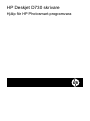 2
2
-
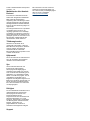 3
3
-
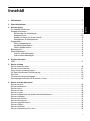 4
4
-
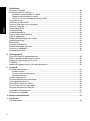 5
5
-
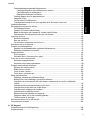 6
6
-
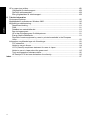 7
7
-
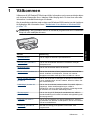 8
8
-
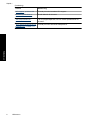 9
9
-
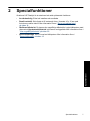 10
10
-
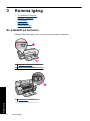 11
11
-
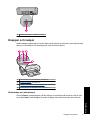 12
12
-
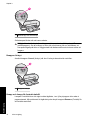 13
13
-
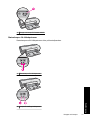 14
14
-
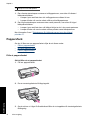 15
15
-
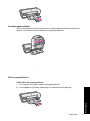 16
16
-
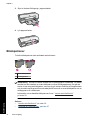 17
17
-
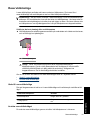 18
18
-
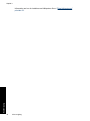 19
19
-
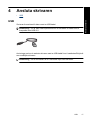 20
20
-
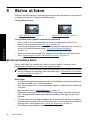 21
21
-
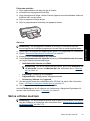 22
22
-
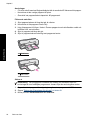 23
23
-
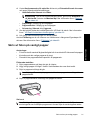 24
24
-
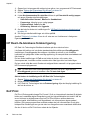 25
25
-
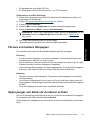 26
26
-
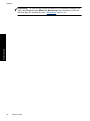 27
27
-
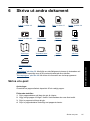 28
28
-
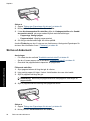 29
29
-
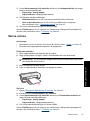 30
30
-
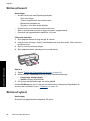 31
31
-
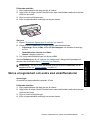 32
32
-
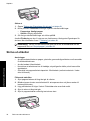 33
33
-
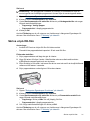 34
34
-
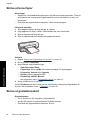 35
35
-
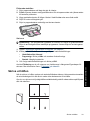 36
36
-
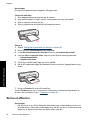 37
37
-
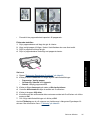 38
38
-
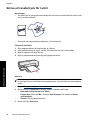 39
39
-
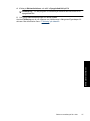 40
40
-
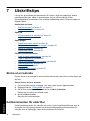 41
41
-
 42
42
-
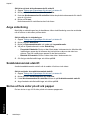 43
43
-
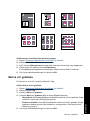 44
44
-
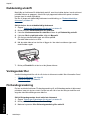 45
45
-
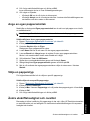 46
46
-
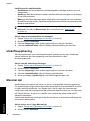 47
47
-
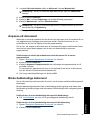 48
48
-
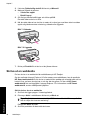 49
49
-
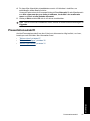 50
50
-
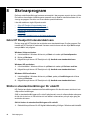 51
51
-
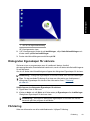 52
52
-
 53
53
-
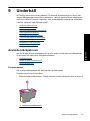 54
54
-
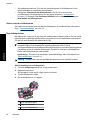 55
55
-
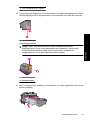 56
56
-
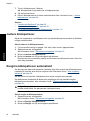 57
57
-
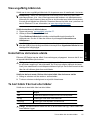 58
58
-
 59
59
-
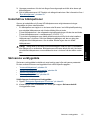 60
60
-
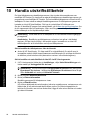 61
61
-
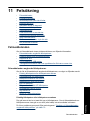 62
62
-
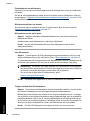 63
63
-
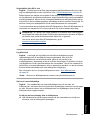 64
64
-
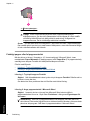 65
65
-
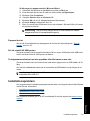 66
66
-
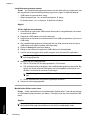 67
67
-
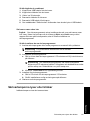 68
68
-
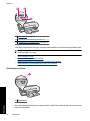 69
69
-
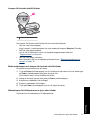 70
70
-
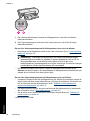 71
71
-
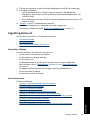 72
72
-
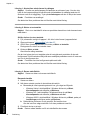 73
73
-
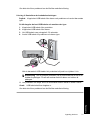 74
74
-
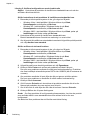 75
75
-
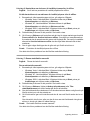 76
76
-
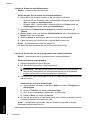 77
77
-
 78
78
-
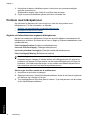 79
79
-
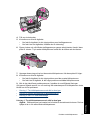 80
80
-
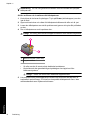 81
81
-
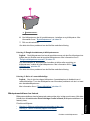 82
82
-
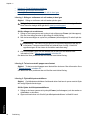 83
83
-
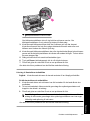 84
84
-
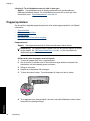 85
85
-
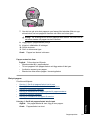 86
86
-
 87
87
-
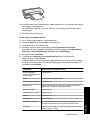 88
88
-
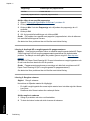 89
89
-
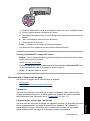 90
90
-
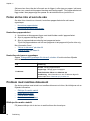 91
91
-
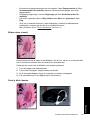 92
92
-
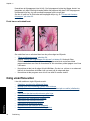 93
93
-
 94
94
-
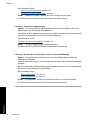 95
95
-
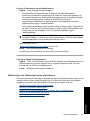 96
96
-
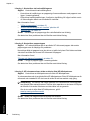 97
97
-
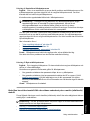 98
98
-
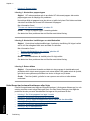 99
99
-
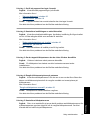 100
100
-
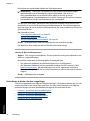 101
101
-
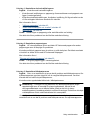 102
102
-
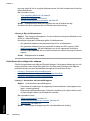 103
103
-
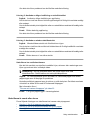 104
104
-
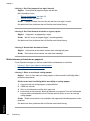 105
105
-
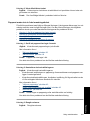 106
106
-
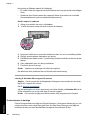 107
107
-
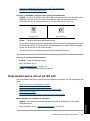 108
108
-
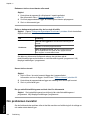 109
109
-
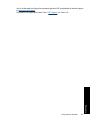 110
110
-
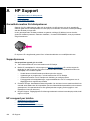 111
111
-
 112
112
-
 113
113
-
 114
114
-
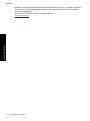 115
115
-
 116
116
-
 117
117
-
 118
118
-
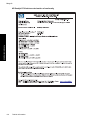 119
119
-
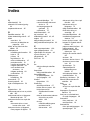 120
120
-
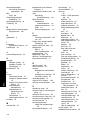 121
121
-
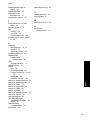 122
122
-
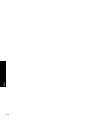 123
123
HP Deskjet Ink Advantage D700 Printer series Användarmanual
- Typ
- Användarmanual
Relaterade papper
-
HP Deskjet D2400 Printer series Användarmanual
-
HP Deskjet D4200 Printer series Användarmanual
-
HP Deskjet D2300 Printer series Användarmanual
-
HP Deskjet D2300 Printer series Användarmanual
-
HP Deskjet D1400 Printer series Användarmanual
-
HP Deskjet D1330 Printer series Användarmanual
-
HP Deskjet D1330 Printer series Användarmanual
-
HP Deskjet D4100 Printer series Användarmanual
-
HP Deskjet D2300 Printer series Användarmanual
-
HP Deskjet D2600 Printer series Användarmanual